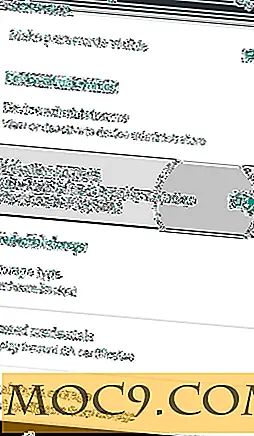Hoe "Tips" uit de Instellingen-app in Windows 10 te verwijderen
Sinds de update van Windows 10 Fall Creators (v1709) heeft de app Instellingen een nieuw tips-gedeelte aan de rechterkant van elke pagina. Doorgaans vertellen deze tips u wat die specifieke sectie of instelling doet met een koppeling naar de officiële Microsoft-helppagina met basisgegevens en configuratiestappen.

Sommige secties in de app Instellingen bevatten zelfs videozelfstudies. Hoewel de video's niet automatisch worden afgespeeld telkens wanneer u de app Instellingen opent, worden ze rechtstreeks van internet gestreamd.

Tenzij je een complete beginner bent, gebruik je deze tips misschien niet vaak. Ga als volgt te werk om de tips uit de app Windows 10 Instellingen te verwijderen.
Tips verwijderen met de groepsbeleid-editor
Als u een gebruiker van Windows 10 Pro of Enterprise bent, is het gebruik van de Groepsbeleid-editor de gemakkelijkste manier om tips uit de app Instellingen te verwijderen, omdat u alleen maar hoeft te klikken en klikken.
1. Open Groepsbeleid-editor door te zoeken naar "gpedit.msc" in het menu Start. Of druk op Win + R, typ "gpedit.msc" en druk op Enter.

2. Ga in de Groepsbeleid-editor naar "Computerconfiguratie -> Beheersjablonen -> Configuratiescherm." Zoek hier het beleid "Allow Online Tips" in het rechterdeelvenster en dubbelklik erop om het beleid te openen.

3. Selecteer in het venster met beleidseigenschappen de radiooptie "Deactiveren". Klik op de knoppen "Toepassen" en "OK" om de wijzigingen op te slaan.

4. Als u dat wilt, kunt u het systeem opnieuw opstarten om de beleidswijzigingen van kracht te laten worden. Om dingen gemakkelijker te maken, zoekt u naar de opdrachtprompt in het menu Start, klikt u er met de rechtermuisknop op en selecteert u "Uitvoeren als beheerder". Voer nu het onderstaande commando uit.
gpupdate / kracht

Dat is het. Vanaf nu zie je geen nuttige tips of video's in de app Instellingen. In de app Instellingen wordt echter nog steeds de link 'Hulp' weergegeven. Wanneer erop wordt geklikt, opent de koppeling de Help-app waarin u uw problemen kunt delen en hulp kunt krijgen van het ondersteuningsteam.
Als u de tips opnieuw wilt inschakelen, selecteert u de optie "Ingeschakeld" of "Niet geconfigureerd" in het venster beleidsinstellingen.
Tips verwijderen met de Register-editor
Voor Windows 10 Home-gebruikers is er geen andere manier dan om de Register-editor te gebruiken om normale tekst- en videotips uit de app Instellingen te verwijderen. Hoewel niet moeilijk, moet je voorzichtig zijn bij het bewerken van Windows-register. Dus, voordat je doorgaat met het bewerken van het register, maak er een back-up van. Indien nodig kunt u het register eenvoudig herstellen vanaf de back-up met slechts een paar klikken.
1. Zoek naar "regedit" in het Start-menu en open het. Net als de Groepsbeleid-editor kunt u deze ook openen met het dialoogvenster Uitvoeren. Druk gewoon op Win + R, typ "regedit" en druk op Enter.

2. In de Register-editor moeten we een nieuwe sleutel maken en deze configureren. Kopieer het onderstaande pad, plak het in de adresbalk en druk op Enter om naar de doelsleutel te gaan.
HKEY_LOCAL_MACHINE \ SOFTWARE \ Microsoft \ Windows \ CurrentVersion \ Policies \ Explorer

3. Klik met de rechtermuisknop op het rechterdeelvenster en selecteer de optie "Nieuw -> DWORD (32-bit) Value". Geef de nieuwe waarde de naam "AllowOnlineTips" en druk op de knop Enter.
4. Nadat u de sleutel hebt gemaakt, dubbelklikt u erop, voert u '0' in het veld Waardegegevens in en klikt u op de knop 'OK' om de wijzigingen op te slaan.

Dat is het, de wijziging is onmiddellijk en u zult geen tips zien in de app Instellingen. Als je echter nog steeds de tekst- en videotips ziet in de app Instellingen, probeer dan het systeem opnieuw op te starten en het komt goed.
Als u de tips opnieuw wilt inschakelen, verwijdert u de toets "AllowOnlineTips" of wijzigt u de waardegegevens van "0" in "1".
Reageer hieronder en deel uw gedachten en ervaringen over het gebruik van de bovenstaande methoden om de tips uit de app Instellingen in Windows 10 te verwijderen.


![Project-bouwen gemakkelijk gemaakt met Corkulous App [iOS]](http://moc9.com/img/Corkulous-Tutorial.jpg)